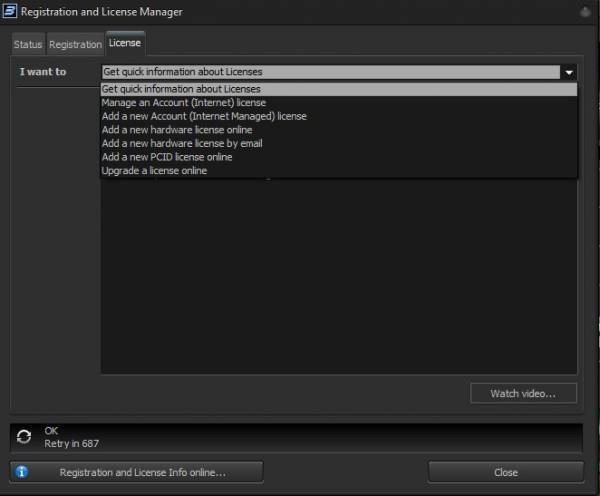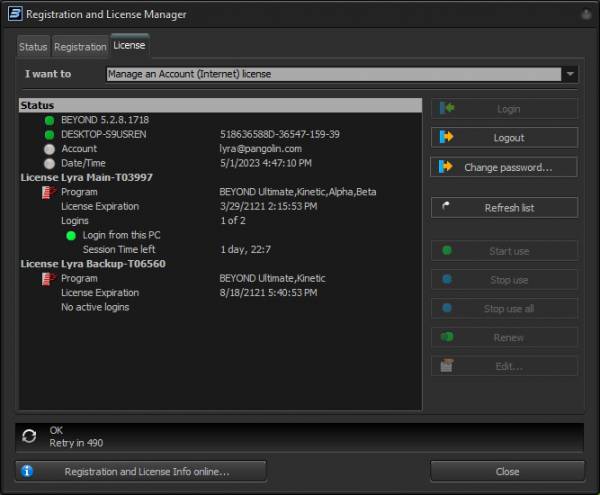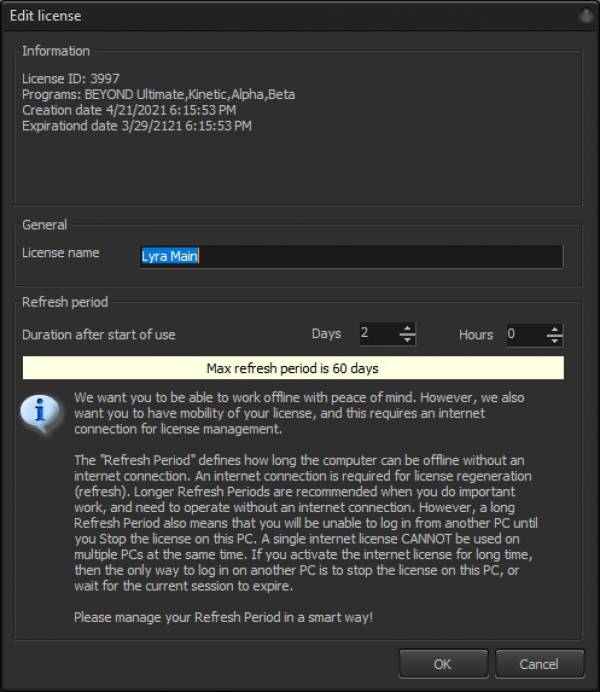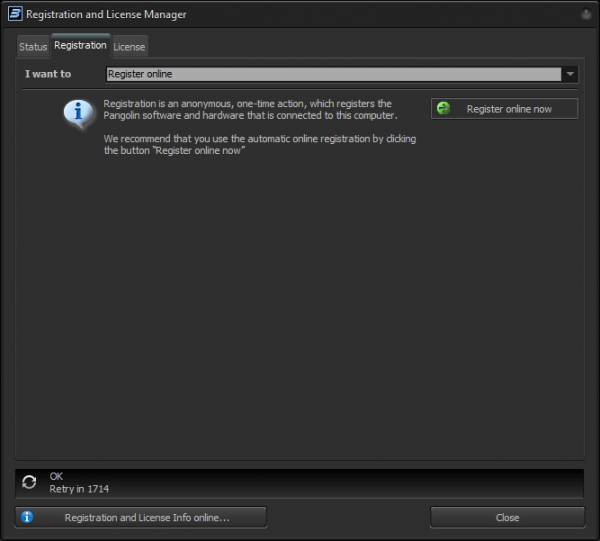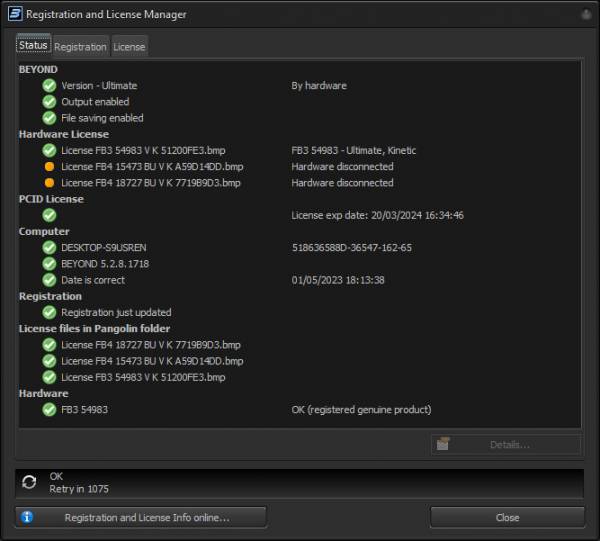![]()
Vorweg die Info, dass wir allen Beyond Kunden mit der Lizenz eine Kurzanleitung senden, wie die Lizenz einzutragen ist. Sollte es widererwartend Probleme geben, stehen wir natürlich zur Seite!
Sie können ihre Beyond Software auf 2 unterschiedliche Arten lizensieren:
Beachten Sie, dass die getroffene Auswahl der Lizenzart (im folgenden erklärt) später nicht mehr geändert werden kann!
Hardware Lizenz vs. Internet/PC Lizenz
Bei einer „Hardware-Lizenz“ wird die Beyond Software an ein bestimmtes Steuerungsgerät (FB3, FB4 oder QM2000) gebunden. Für die Laserausgabe muss die lizenzierte Hardware angeschlossen sein. Solange die lizenzierte Hardware angeschlossen ist, spielt es keine Rolle, welche anderen Interfaces Sie zudem anschließen – alle Interfaces werden dann von Beyond erkannt. Wenn Sie die lizensierte Hardware trennen, können Sie Beyond noch 14 Tage zur Bearbeitung nutzen, bis das Interface wieder angeschlossen werden muss. Eine Internetverbindung ist nicht nötig! Eventuell defekte Hardware kann in einem Pangolin-Servicecenter repariert oder ersetzt werden. Bei Verlust oder Diebstahl der Hardware sind Sie für den Ersatz verantwortlich. Diese Einrichtung ist ideal, wenn Sie Beyond regelmäßig auf mehreren PC/Laptops nutzen, denn es reicht das Interface als „Dongle“ zu nutzen. Eine Internetverbindung spielt keine Rolle.
Bei einer „Internet/PC Lizenz“ wir die Beyond Software an ein Benutzerkonto gebunden, welches auf „einem“ bestimmten Laptop/PC aktiv ist. Vorteil: Für die Laserausgabe spielt es keine Rolle welche Hardware Sie anschließen, alle Pangolin Interfaces werden immer von Beyond erkannt. Nachteil: Sofern Sie Beyond auf mehrere Laptops/PCs verwenden wollen, müssen Sie die Lizenz jedes Mal dorthin verschieben. Dazu verbinden Sie den neuen PC mit dem Internet, aktivieren Sie die Beyond Software und deaktivieren damit den vorherigen PC. Beachten Sie, dass dieser Lizenztyp gelegentlich eine Internetverbindung zur Echtheitsprüfung erfordert. Für Benutzer, die ihr Beyond immer vom selben Laptop aus bedienen (oder nur selten den Laptop wechseln) und die Laptops mit dem Internet verbunden sind, ist diese Lizenzart die Beste.
Lebenslang (unbefristete Lizenz) vs. monatlich (gemietete Lizenz)
Beyond kann entweder “monatlich gemietet”, oder als “lebenslange Lizenz” erworben werden. Monatliche Lizenzen sind nicht abonnementbasierte Einmal-Kaufcodes, bei denen der 32-tägige Zugriff zum Zeitpunkt “ihrer” Aktivierung beginnt. Lebenslange Lizenzen sind Voll-Lizenzen, die unbefristet sind und während der gesamten Lebensdauer des Produkts genutzt werden können. Sie beinhalten kostenlose Updates für Beyond auf Lebenszeit.
Beide Lizenzlaufzeiten können entweder eine “Hardware Lizenz” oder eine “Internet/PC Lizenz” sein.
Kauf einer Lizenz
Die Aktivierung der Lizenzen erfolgt innerhalb der Beyond Software. Wenn Sie also gerade Ihre erste Lizenz erworben haben, gehen Sie zum Abschnitt Software-Downloads auf der Website, um die Vollversion von Beyond herunterzuladen.
Sobald Sie Beyond installiert und gestartet haben, gehen Sie zum „Lizenz- und Registrierungsmanager”.
Registrierungs- und Lizenz Manager
Der Registrierungs- und Lizenzmanager ist ein Fenster in Beyond, in dem alle Lizenzen verwaltet werden. Dieses Fenster verfügt über drei Registerkarten.
Auf der Registerkarte Status können Sie feststellen, welche Lizenzen derzeit verwendet werden und verbunden sind, welche Hardware verbunden ist und ob Ihre Hardware als echt registriert ist. Dieses Fenster enthält auch zahlreiche Sitzungsinformationen. Dies kann für den Support bei der Unterstützung von Benutzern sehr nützlich sein.
Auf der Registerkarte Registrierung können Sie die „Registrierung” erzwingen. Die Registrierung ist eine Verbindung zum Pangolin-Server, die vielen Zwecken dient. Hauptsächlich dient sie jedoch dazu, den Status der verbundenen Hardware zu überprüfen, die mit der Hardware verbundenen Lizenzen zu überprüfen oder sicherzustellen, dass Original-Hardware verwendet wird.
Die Registerkarte „Lizenz“
Wenn es um die Aktivierung oder Verwaltung Ihrer Lizenzen geht, ist die Registerkarte „Lizenz“ die wichtigste. Als Erstes sollten Sie das Dropdown-Menü neben „Ich möchte“ beachten, in dem Sie die gewünschte Aktion auswählen können. Diese sind:
- Manage an Account (Internet) License
- Add a New Account (Intermet Managed) License
- Add new hardware license online
- Add a new hardware license by email
- Add a new PCID License online
- Upgrade a license online
Das erste Dropdown-Menü wird verwendet, wenn Sie Ihre kontobasierte Lizenz und Ihre Internetlizenzen verwenden. Die übrigen Menüs dienen zur Aktivierung von Lizenzen über Codes beim Kauf neuer Lizenzen oder bei Upgrades.
Verwendung einer kontobasierten (Internet-)Lizenz
Wenn Sie eine „Internet”- oder „Account”-basierte Lizenz erworben haben oder verwenden, werden Sie am häufigsten die Registerkarte „Account verwalten (Internet)” verwenden. Hier können Sie sich in Ihren Account einloggen (spezifisch für Lizenzen) und alle Lizenzen Ihres Accounts sowie den Status dieser Lizenzen einsehen.
Auf der rechten Seite können Sie sich anmelden, abmelden und Ihr Passwort ändern. Dies sind die Kontoeinstellungen. Daneben können Sie die Liste im Hauptfenster aktualisieren.
Im linken Hauptfenster sehen Sie den „Status” Ihres Computers, die BEYOND-Installation, das angemeldete Konto sowie Datum und Uhrzeit. Darunter sehen Sie jede Lizenz im Konto mit ihrem Namen und den enthaltenen Komponenten (wie Version, Kinetic-Plugin usw.). Das Ablaufdatum der Lizenz (bei einer lebenslangen Lizenz sollte dies 100 Jahre nach der Aktivierung sein) und bei monatlichen Lizenzen wird Ihnen mitgeteilt, wann die Lizenz abläuft. Darunter werden die Anmeldenummer für diesen PC und die Sitzungsdauer dieser Anmeldung bis zur nächsten Aktualisierung angezeigt. „In Gebrauch“ befindliche Lizenzen sind Lizenzen, die angemeldet sind.
Internetlizenzen ermöglichen zwei Anmeldungen, wobei die erste Anmeldung Ihre Lizenz ist und die zweite Ihre Notfallanmeldung. Das bedeutet nicht, dass Sie zwei Anmeldungen haben, sondern eine sekundäre Anmeldung für den Fall eines Computerausfalls oder des Verlusts des Computers, auf dem die Lizenz noch angemeldet war.
Internetlizenzen werden auf dem Pangolin-Server gespeichert. Wenn eine Lizenz „angemeldet” oder „in Gebrauch genommen” ist , vergibt der Server die Lizenz für einen bestimmten Zeitraum (vom Benutzer festgelegt) an den Computer. Zu diesem Zeitpunkt kann der Computer vom Internet getrennt werden. Sowohl der Server als auch der Computer zählen die vergebene Zeit herunter, und beide geben die Anmeldung gleichzeitig frei.
Um die Anmeldezeit festzulegen und andere Einstellungen zu ändern, klicken Sie rechts auf die Schaltfläche „Bearbeiten“:
Hier können Sie Ihrer Lizenz einen Namen geben und die „Anmeldezeit“ oder Aktualisierungsperiode festlegen, die zwischen mindestens 2 Stunden und 60 Tagen liegen kann. Längere Zeiträume eignen sich für Langzeit-Touren und längere Ausstellungszeiten, kürzere Zeiträume eignen sich für Programmierer, die viel unterwegs sind, oder für Unternehmen, die häufig viele verschiedene Geräte verwenden. Wenn Sie auf „OK“ klicken, werden diese Einstellungen an den Server gesendet und Ihr Konto synchronisiert. Oben sehen Sie auch weitere Details zur Lizenz selbst.
Wenn Sie Ihre internet-/kontobasierte Lizenz verwenden möchten, müssen Sie lediglich den gewünschten Lizenznehmer auswählen und rechts auf „Nutzung starten“ klicken. Dadurch wird die Lizenz an den PC vermietet.
Um sich abzumelden und die Anmeldungen für die Lizenz zurückzusetzen, können Sie auch auf „Nutzung beenden“ oder „Alle Nutzungen beenden“ klicken, wenn Sie mehrere Lizenzen auf diesem PC angemeldet haben. Hinweis: Sie können keine Lizenzen beenden, die sich nicht auf diesem PC befinden oder derzeit mit dem Internet verbunden sind. Wenn Sie aus irgendeinem Grund den Zugriff auf diese Anmeldung verlieren, können Sie Ihre zweite Notfallanmeldung verwenden und warten, bis die erste Anmeldung abläuft.
Wenn Sie die Leasingdauer der Anmeldung zurücksetzen möchten, können Sie auf „Erneuern“ klicken. Dadurch wird die Leasingdauer vom Server zurückgesetzt, wobei die von Ihnen im Bearbeitungsfenster festgelegte Leasingdauer verwendet wird.
Beachten Sie, dass alle diese Optionen bei bestehender Internetverbindung ausgeführt werden müssen. Es ist jedoch keine Internetverbindung erforderlich, um eine „Angemeldete“ oder „In Verwendung befindliche“ Lizenz bis zum Ablauf der Zeit weiter zu verwenden.
Verwendung von Hardware-Lizenzen
Hardware-Lizenzen sind an bestimmte Steuerungshardware gebunden, darunter FB3, FB4 und andere ältere sowie möglicherweise zukünftige Steuerungshardware. Wenn neue Hardware an den Computer angeschlossen wird, versucht BEYOND, diese zu registrieren. Dabei wird die angeschlossene Hardware als Server erkannt. Wenn eine der angeschlossenen Hardwarekomponenten über gebundene Lizenzen verfügt, teilt der Server dem Computer mit, um welche es sich handelt, und der Computer speichert diese Informationen in einem Ordner auf Ihrem Computer unter C:\Pangolin. Auf diese Weise kann sich Ihr Computer die Hardware „merken” und Ihnen diese Lizenz jedes Mal zuweisen, wenn die Hardware angeschlossen wird, ohne den Server erneut zu überprüfen.
Aktivieren einer neuen Lizenz
Wenn Sie eine Lizenz von Pangolin oder einem seiner Vertriebspartner erwerben, erhalten Sie einen Aktivierungscode per E-Mail. Mit diesem Code können Sie Ihre Lizenz aktivieren. Je nachdem, welche Lizenz Sie erworben haben, müssen Sie eine bestimmte Option aus dem Dropdown-Menü „Ich möchte“ auswählen.
Hinzufügen einer neuen Konto-Lizenz (internetverwaltet)
Um ein neues Konto/eine neue Internet-Lizenz hinzuzufügen, müssen Sie sich zunächst bei Ihrem Lizenz Konto anmelden. Lizenz Konten sind für diesen Teil der Software einzigartig und unterscheiden sich von anderen Konten, die Sie bei Pangolin haben. Nachdem Sie sich angemeldet haben, können Sie den Code in das Feld eingeben und auf „Online einlösen“ klicken. Dadurch wird Ihre neue Lizenz Ihrem Konto hinzugefügt. Diese kann im Dropdown-Menü „Verwalten“ verwaltet werden, das im vorherigen Abschnitt des Handbuchs beschrieben wurde.
Neue Hardware-Lizenz online hinzufügen
Wenn Sie eine hardwarebasierte Lizenz erworben haben, stellen Sie sicher, dass die Hardware, an die Sie Ihre Lizenz binden möchten, angeschlossen ist, und gehen Sie dann zu diesem Dropdown-Menü. Hier können Sie den Code eingeben, die richtige Hardware auswählen und online einlösen. Es ist sehr wichtig, dass Sie die neue Lizenz an die richtige Hardware binden, da dies nach der Bindung nicht mehr rückgängig gemacht oder geändert werden kann.
Neue Hardware-Lizenz per E-Mail hinzufügen
Wenn Sie Ihre Show-Computer jederzeit offline halten möchten, können Sie Ihre Hardware-Lizenz auch ohne direkte Verbindung zum Internet aktivieren. Verwenden Sie dazu die Option „Per E-Mail aktivieren”. Geben Sie den Code ein und wählen Sie die richtige Hardware aus. Klicken Sie dann auf „Per E-Mail einlösen” und eine Registrierungsdatei wird gespeichert. Von dort aus können Sie die Datei auf einen separaten Computer verschieben und per E-Mail an activate@pangolin.com senden. Nach wenigen Augenblicken erhalten Sie eine E-Mail mit einer anderen Datei zurück. Verschieben Sie diese zurück auf Ihren Show-Computer und klicken Sie auf „Registrierung öffnen”. Dadurch wird die Lizenz aktiviert und Ihr Computer erkennt, dass die Lizenz gültig ist.
Neue PCID-Lizenz online hinzufügen
PCID-Lizenzen sind eine spezielle Art von computergebundenen Lizenzen, die hauptsächlich für NFR-Lizenzen (Not For Resale) für Entwicklungs- und Testzwecke verwendet werden. Die meisten Benutzer werden mit dieser Art von Lizenz nicht in Berührung kommen. Bei PCID-Lizenzen müssen Sie lediglich den Code eingeben und online einlösen.
Lizenz online aktualisieren
Wenn Sie eine Lizenz haben, die Sie aktualisieren möchten, können Sie BEYOND „Upgrade”-Lizenzen erwerben. Diese Codes sind speziell für Upgrades vorgesehen. Geben Sie den Code in das Feld ein, und die Lizenzen, die Sie aktualisieren können, werden im unteren Feld angezeigt. Stellen Sie sicher, dass die Hardware, die Sie upgraden möchten, angeschlossen ist oder die Internetlizenz verwendet wird. Alle Lizenzen, die aktiviert werden können, werden im Feld angezeigt. Wählen Sie die richtige aus und klicken Sie auf „Online einlösen”.
Registrierung
Die Registrierung ist ein Vorgang, bei dem BEYOND auf Ihrem Computer eine Verbindung zum Pangolin-Server herstellt, um eine bestimmte Transaktion durchzuführen. Dabei kann es sich um die Überprüfung von Lizenzen oder Hardware handeln oder um die Anmeldung bei Ihrem lizenzierten Konto, die Abmeldung davon oder die Aktivierung neuer Lizenzen.
Die Registrierung erfolgt automatisch beim ersten Start von BEYOND und regelmäßig, wenn eine Internetverbindung besteht. Dies dient der Optimierung des Lizenzierungs- und Registrierungsprozesses, sodass die meisten Benutzer keine manuelle Registrierung vornehmen müssen. Wenn Sie Ihren Computer lieber ständig offline lassen möchten, können Sie über diese Registerkarte eine „Offline”-Registrierung durchführen, bei der Sie eine Registrierungsdatei erstellen, die per E-Mail an unser System auf einem separaten Computer gesendet wird. Dieses sendet Ihnen eine Registrierungsdatei zurück, die Sie auf Ihren Show-Computer übertragen und laden können. Diese Optionen finden Sie hier.
Der Registrierungsprozess ermöglicht die automatische Bereitstellung von Lizenzen. Dadurch können Benutzer, die mit dem Internet verbunden sind, einfach die lizenzierte Hardware anschließen, und der Server kümmert sich um den Rest und aktiviert die Lizenz auf diesem PC. Dies verbessert den Prozess gegenüber dem vorherigen Lizenzierungssystem, bei dem Benutzer die Lizenz Dateien manuell in den BEYOND-Ordner auf dem PC verschieben und einfügen mussten. Diese Daten werden in einer separaten Datei in BEYOND unter C:\Pangolin gespeichert und ermöglichen es mehreren BEYOND-Installationen, auf dieselben Lizenz Dateien zuzugreifen.
Wenn Sie eine Registrierung manuell erzwingen müssen, können Sie auf die Registerkarte „Registrierung” gehen und entweder „ Online registrieren“ auswählen und sich sofort online registrieren oder sich per E-Mail registrieren und den Vorgang zum Speichern der Registrierungsdatei, zum Verschieben dieser Datei auf einen neuen PC, zum Senden dieser Datei per E-Mail an activate@pangolin.com, zum Empfangen einer separaten Datei, zum Zurückverschieben auf den ursprünglichen PC und zum Hochladen befolgen. Auf diese Weise können sich Benutzer auf Computern registrieren, die nie mit dem Internet verbunden werden sollen.
Registrierungen verfallen nicht, und wenn sich die Hardware im System nicht ändert, ist keine Aktualisierung oder erneute Registrierung erforderlich. Dieses neue System ist besonders nützlich für Installationen, die nicht mit dem Internet verbunden sind.
Lesen und Verwenden der Registerkarte „Status“
Die Registerkarte „Status“ des Fensters „Lizenz und Registrierung“ bietet Ihnen einen Überblick über alle angeschlossenen Hardwarekomponenten und Lizenzen für Ihren PC. Dies kann besonders nützlich sein, um Probleme mit Ihrer Konfiguration, Installation, Lizenzen oder Hardware zu identifizieren. Support-Techniker fragen möglicherweise nach Informationen aus dieser Registerkarte. Die Abschnitte sind in Gruppen aufgelistet, und die zu diesen Gruppen gehörenden Informationen finden Sie unten.
- BEYOND: Hier wird Ihnen die derzeit aktive Version angezeigt. Wenn die Ausgabe und das Speichern von Dateien aktiviert sind, wird die Ausgabe nach dem Trennen der Lizenz 40 Minuten lang fortgesetzt und das Speichern 2 Wochen nach dem Trennen der Lizenz deaktiviert.
- Hardware-Lizenz: Hier werden alle Hardwarekomponenten aufgelistet, die an diesen PC angeschlossen sind und über eine Lizenz verfügen. Wenn eine lizenzierte Hardwarekomponente angeschlossen ist, wird sie mit einem grünen Häkchen markiert und die Seriennummer der Hardwarekomponente sowie die damit aktivierten Funktionen angezeigt.
- PCID-Lizenz: Wenn Sie über eine PCID-Lizenz verfügen, wird diese hier angezeigt und es werden Details zum Ablaufdatum angegeben.
- Computer: Hier werden Details zu Ihrem Computersystem aufgelistet, darunter der Name des Desktops, die BEYOND-Version sowie Datum und Uhrzeit des Computers.
- Registrierung: Wenn ein grünes Häkchen angezeigt wird, befindet sich eine Registrierungsdatei auf dem PC und ist gültig. Hier erfahren Sie, wann die Registrierung zuletzt aktualisiert wurde.
- Lizenz Dateien im Pangolin-Ordner: Hierbei handelt es sich um alle hardwarebasierten Lizenz Dateien, die auf dem PC gespeichert sind. Sie ähneln größtenteils der Kategorie „Hardware-Lizenz”, listen jedoch auch Lizenzen im alten Format (.bmp) auf.
- Hardware: Hier wird die gesamte angeschlossene Hardware erkannt. Wenn sie nicht registriert ist, wird sie ausgegraut angezeigt. Sobald sie registriert ist, wird sie normalerweise mit „OK (registriertes Originalprodukt)” angezeigt.
Unten sehen Sie die Option „Details“. Wenn Sie eine Zeile im Statusfenster auswählen, werden möglicherweise weitere Informationen angezeigt, die nicht angezeigt werden. Damit können Sie weitere Details zu Lizenzen und Registrierungen einsehen.